在我们Edge浏览器中,有一个录屏功能,能够将整个页面的内容都录制下来,但是许多人都不知道这个功能要如何使用,也不知道在哪个位置,没有关系,今日的软件教程就来为广大用户们进行解答,接下来让我们一起来看看Edge浏览器网页录屏的操作方法吧。
具体操作如下:
1、来到Microsoft Edge安全浏览器的右上角,鼠标左键点击>【扩展】。
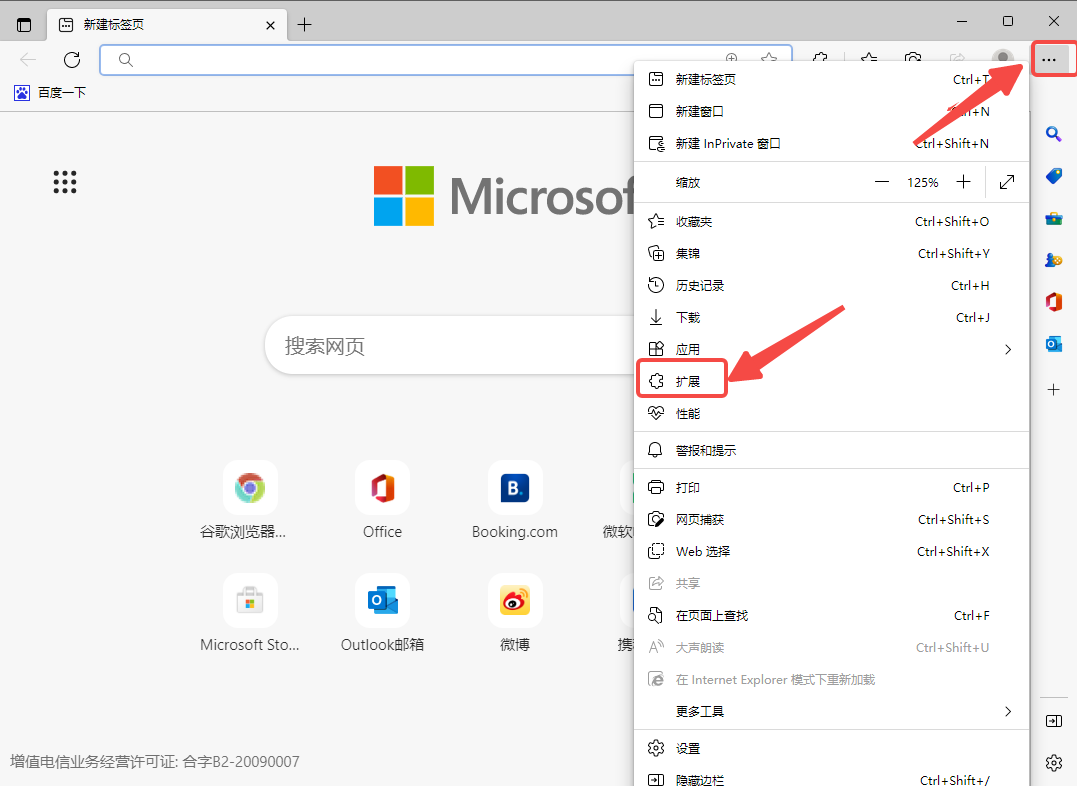
2、来到扩展登录界面,点击>添加【扩展】。
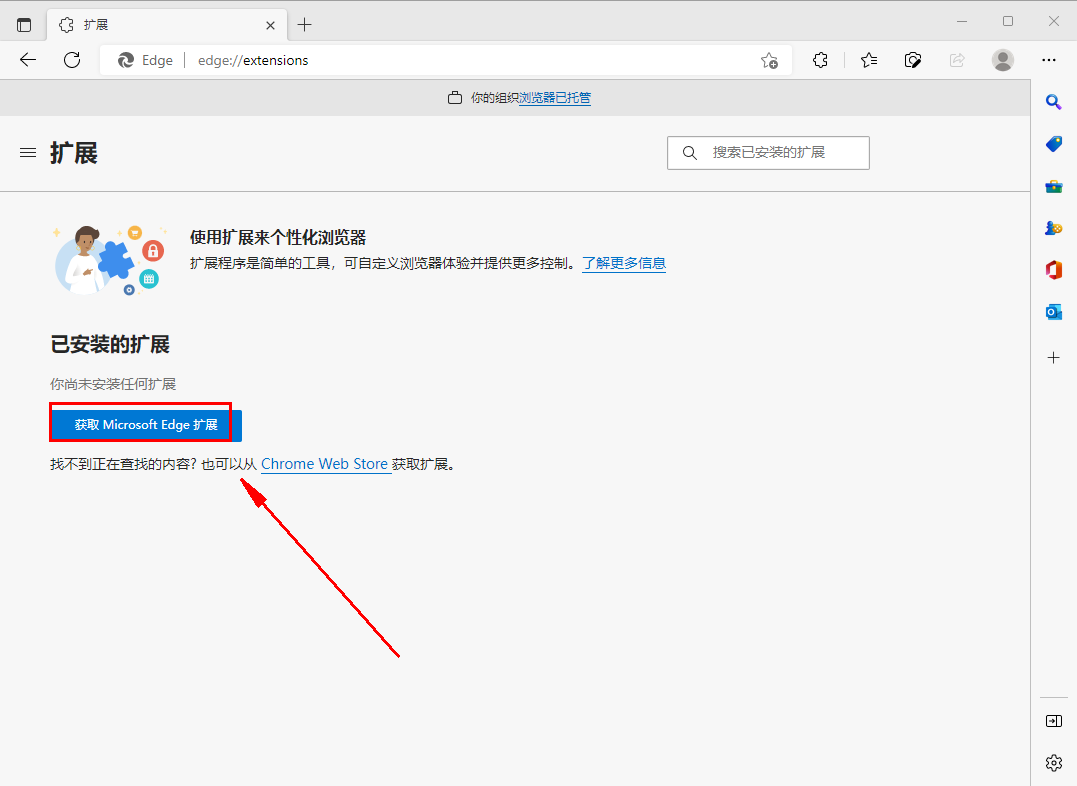
3、来到扩展的界面,输入>【录屏】。
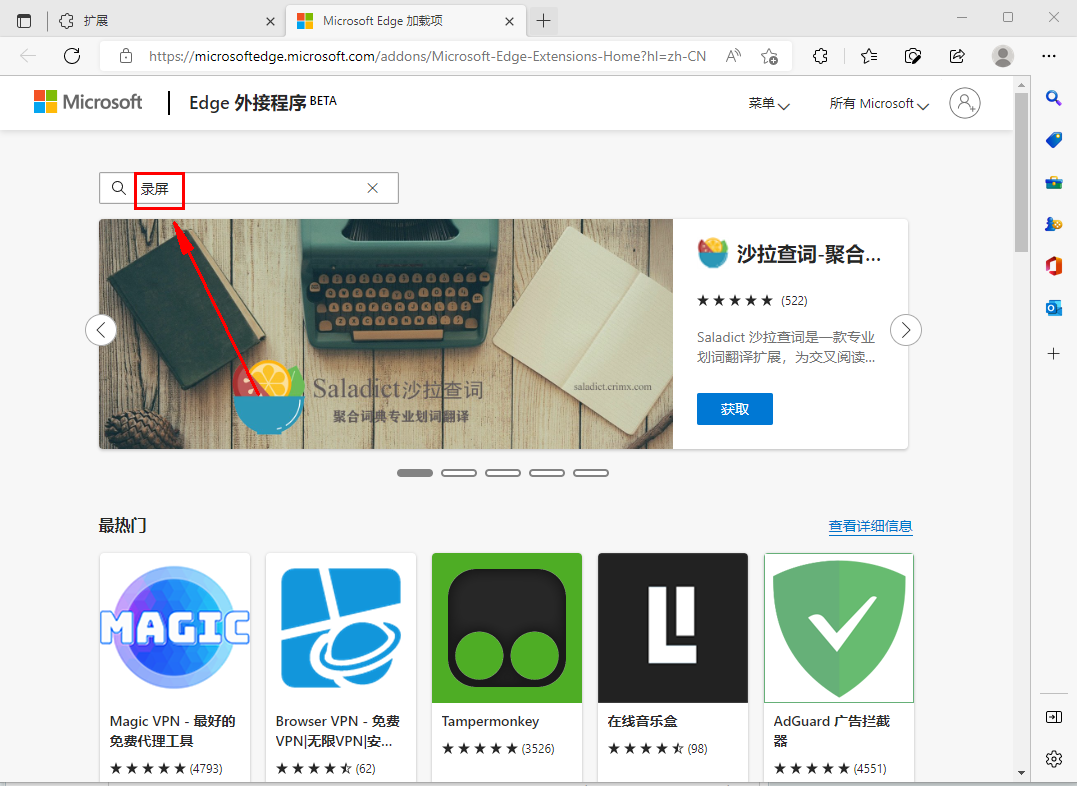
4、来到搜索出来的页面,点击>【第一个录屏软件】>【获取】>【添加扩展】,完成之后界面右上角出现录屏功能。
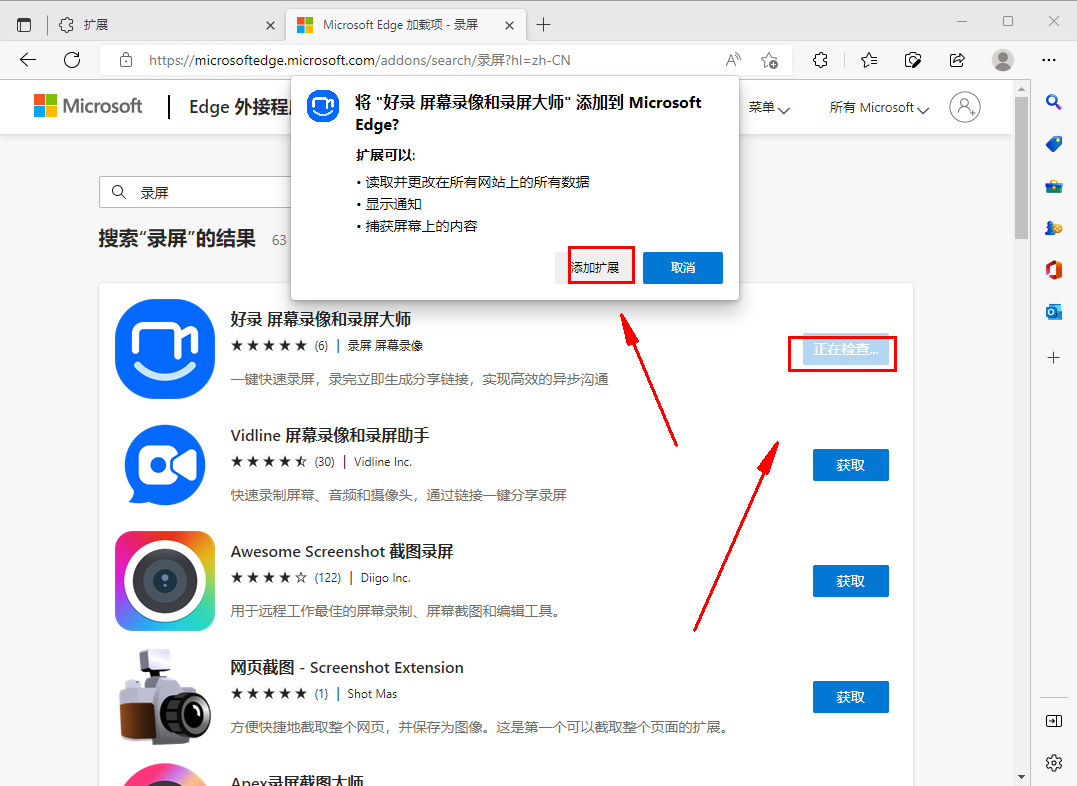
下载仅供下载体验和测试学习,不得商用和正当使用。
点击下载